电脑优盘内存不足该如何清理?
8
2025-07-04
在当今这个电子游戏高速发展的时代,拥有一台能够流畅运行游戏的电脑对于游戏玩家来说至关重要。然而,许多玩家在享受游戏的乐趣时,常常会遇到电脑内存不足的尴尬情况,这不仅影响游戏体验,甚至可能导致游戏崩溃或系统不稳定。针对这一问题,本文将详细指导您如何解决电脑在玩游戏时出现的内存不足问题,帮助您优化电脑性能,提升游戏体验。
在进行内存优化之前,首先需要确认您的电脑是否真的内存不足。通常,当内存使用接近或达到最大容量时,您可能会遇到以下几种情况:
1.游戏加载速度缓慢
2.系统整体运行缓慢,响应迟缓
3.经常出现“内存不足”的错误提示
4.频繁发生蓝屏或死机现象
如果您的电脑出现了上述情况之一或多个,那么很可能就是内存不足所导致的。接下来,让我们一起探讨如何解决这个问题。
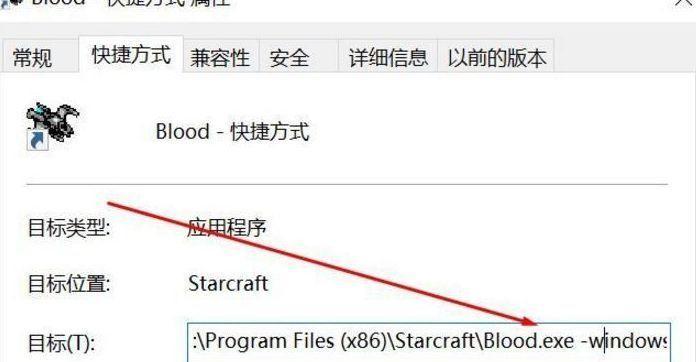
物理内存,通常指的是电脑内存条,是电脑进行数据存储与处理时最为直接的工具。在电脑玩游戏内存不足时,最直接有效的解决方法就是升级您的物理内存。以下是具体步骤:
1.检查当前内存规格
在购买新的内存条之前,首先需要了解您的电脑支持的内存类型(如DDR3或DDR4)以及最大内存容量。这通常可以在电脑的系统信息中查看,或者打开机箱直接查看现有内存条的规格。
2.选择合适的内存条
根据当前内存的规格,选择与之兼容的内存条。确保所选内存条的频率、容量与现有内存匹配或更高。
3.安装内存条
关机并断开电源后,打开电脑机箱,找到内存插槽,将新的内存条插进空闲的插槽中,并确保锁定到位。完成后重新组装电脑,启动电脑,并在BIOS中确认新内存是否被正确识别。
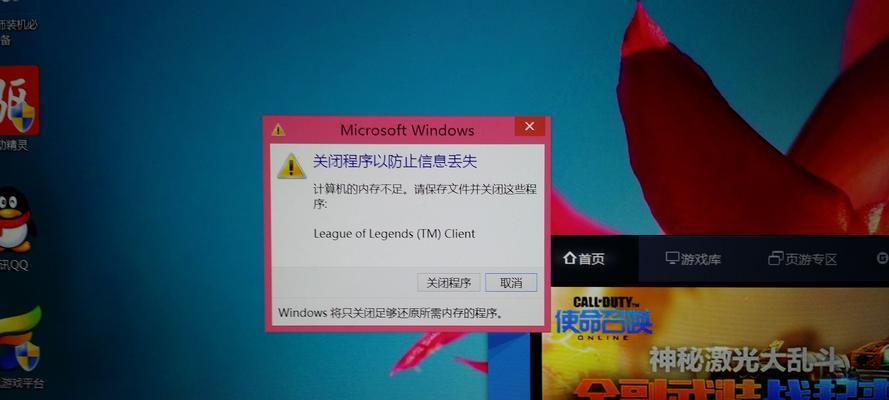
如果暂时不打算升级物理内存,您还可以通过优化虚拟内存来缓解内存不足的问题。虚拟内存是硬盘上的一部分空间,当物理内存不够用时,系统会将部分数据临时保存到硬盘上,形成虚拟内存。
1.自定义虚拟内存大小
打开控制面板,选择“系统和安全”,然后点击“系统”。
在左侧菜单中选择“高级系统设置”,在弹出的系统属性对话框中点击“高级”标签。
在性能一栏点击“设置”,然后选择“高级”标签页,再点击“更改”按钮。
取消“自动管理所有驱动器的分页文件大小”选项,选择一个驱动器,如C盘,然后选择“自定义大小”,设置初始大小和最大大小(建议为物理内存的1.5到2倍),点击“设置”后重启电脑。
2.使用SSD作为虚拟内存
SSD(固态硬盘)的读写速度远高于传统机械硬盘。如果您的电脑装有SSD,可以考虑将虚拟内存设置在SSD上,以提高效率。

许多在后台运行的程序和服务会占用大量内存资源,尤其是在玩游戏时,最好将它们关闭。
1.管理启动项
按下`Win+R`键打开运行窗口,输入`msconfig`后回车。
在系统配置窗口中选择“启动”标签,禁用不必要的启动项。
2.使用任务管理器关闭程序
按下`Ctrl+Shift+Esc`键打开任务管理器,切换到“进程”标签。
选择不重要的进程,点击右下角的“结束任务”按钮来关闭它们。
电脑中的临时文件、缓存以及无用的文件日积月累会占用大量空间,定期清理这些文件可以释放更多的内存资源。
1.使用磁盘清理工具
打开“我的电脑”,右键点击系统盘(通常是C盘),选择“属性”。
在弹出的窗口中选择“磁盘清理”,然后选择要清理的文件类型并开始清理。
2.手动清理
清理临时文件夹、浏览器缓存、系统临时文件夹等。
1.使用游戏优化软件
市场上有许多游戏优化软件,如RazerCortex等,它们可以帮助您关闭不必要的后台程序,释放内存资源。
2.使用专门的内存管理软件
如MemoryImprove大师等,这类软件能够监控和管理内存使用情况,自动释放被占用的内存。
综合以上,解决电脑玩游戏内存不足的问题需要从多个角度出发,包括增加物理内存、优化虚拟内存设置、关闭不必要的程序和服务、定期清理磁盘空间以及利用专业软件进行管理。通过这些步骤,您可以有效地提升电脑的性能,享受更加流畅的游戏体验。
在进行上述操作时,请确保您对电脑硬件有足够的了解,并遵循相应的操作规范。如果您对电脑硬件不熟悉,建议寻求专业人士的帮助,以免造成不必要的损害。希望本文能帮助您有效解决电脑玩游戏时内存不足的问题,让您的游戏之旅更加顺畅。
版权声明:本文内容由互联网用户自发贡献,该文观点仅代表作者本人。本站仅提供信息存储空间服务,不拥有所有权,不承担相关法律责任。如发现本站有涉嫌抄袭侵权/违法违规的内容, 请发送邮件至 3561739510@qq.com 举报,一经查实,本站将立刻删除。